
LINEで匿名投票をしたい!誰が何に投票したか作成者にはバレている?
Contents[OPEN]
LINEの匿名投票の作り方や編集方法
それでは、実際にLINEの匿名投票の作り方や編集方法を見ていきましょう。
- LINEの匿名投票の作り方
- 作成してある投票を匿名に変更する
- 作成した投票の編集をする
- 作成した投票を削除をする
LINEの匿名投票の作り方
投票を作りたい友だちかグループのトーク画面を開き、+マークをタップしましょう。「投票」を選択します。
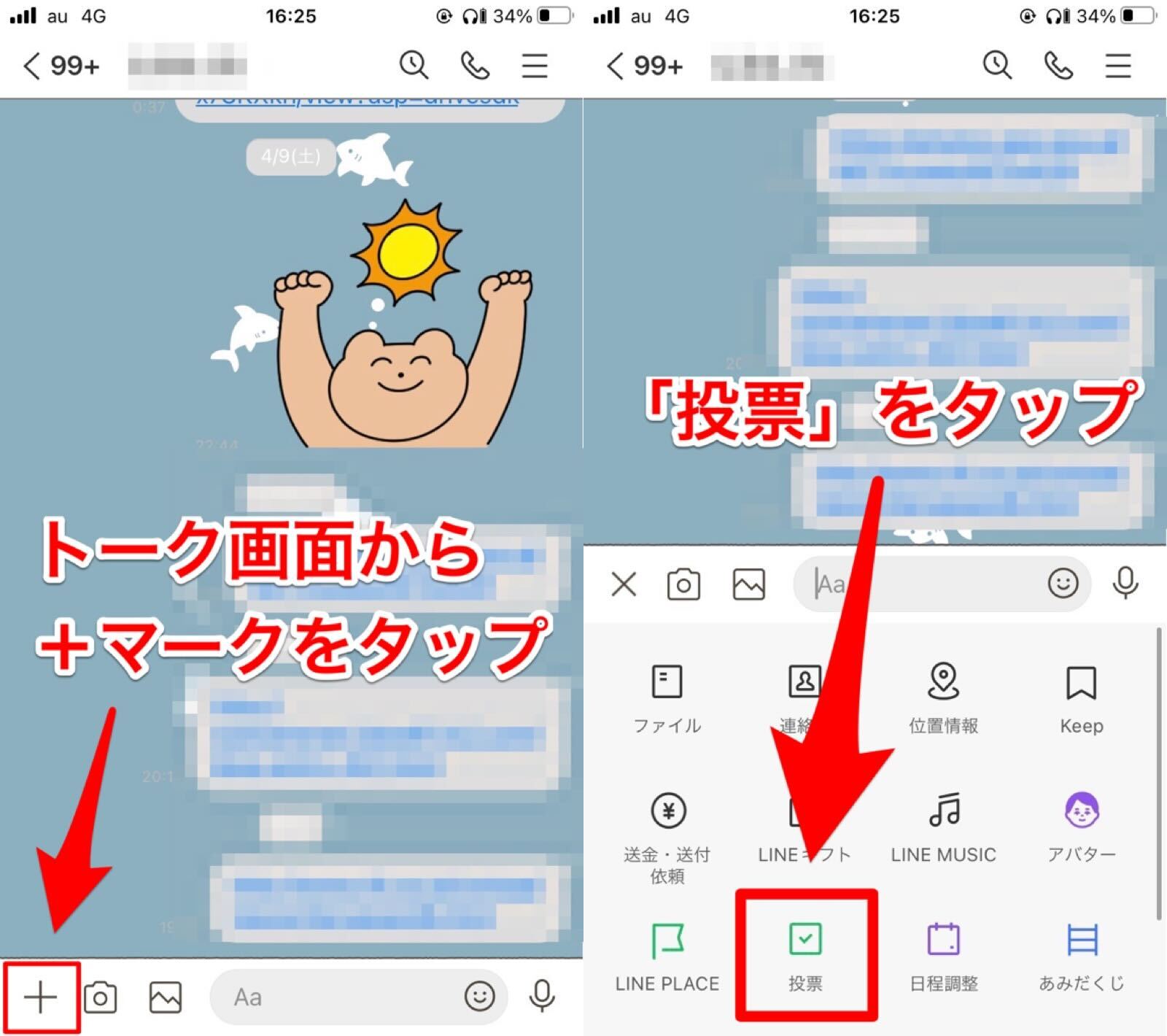
「投票を作成」をタップして、質問内容と選択肢を入力します。通常の投票にしたい場合は「完了」を押したらOKです。
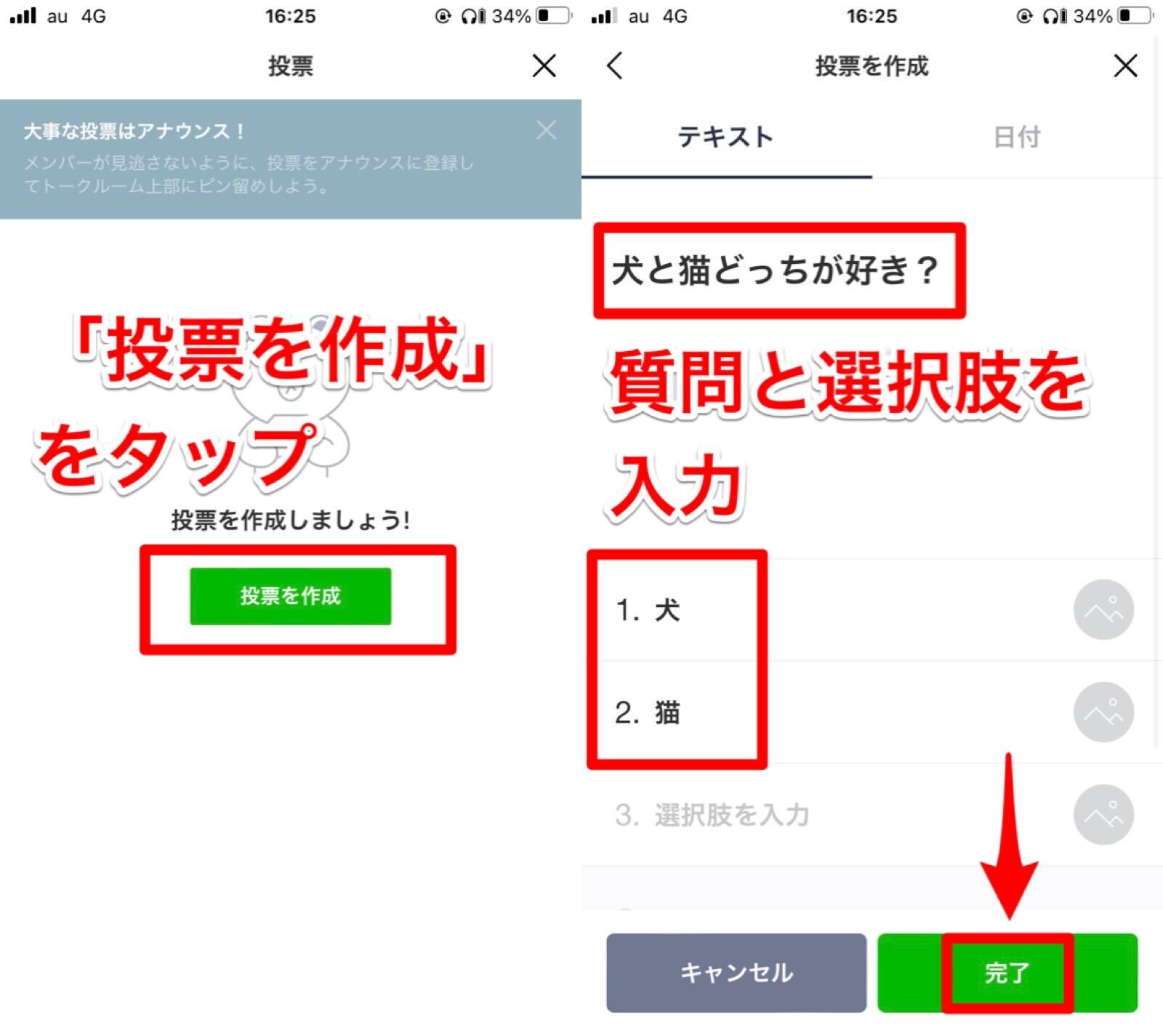
匿名投票にしたい場合は、「完了」を押す前に「匿名投票」にチェックを入れましょう。
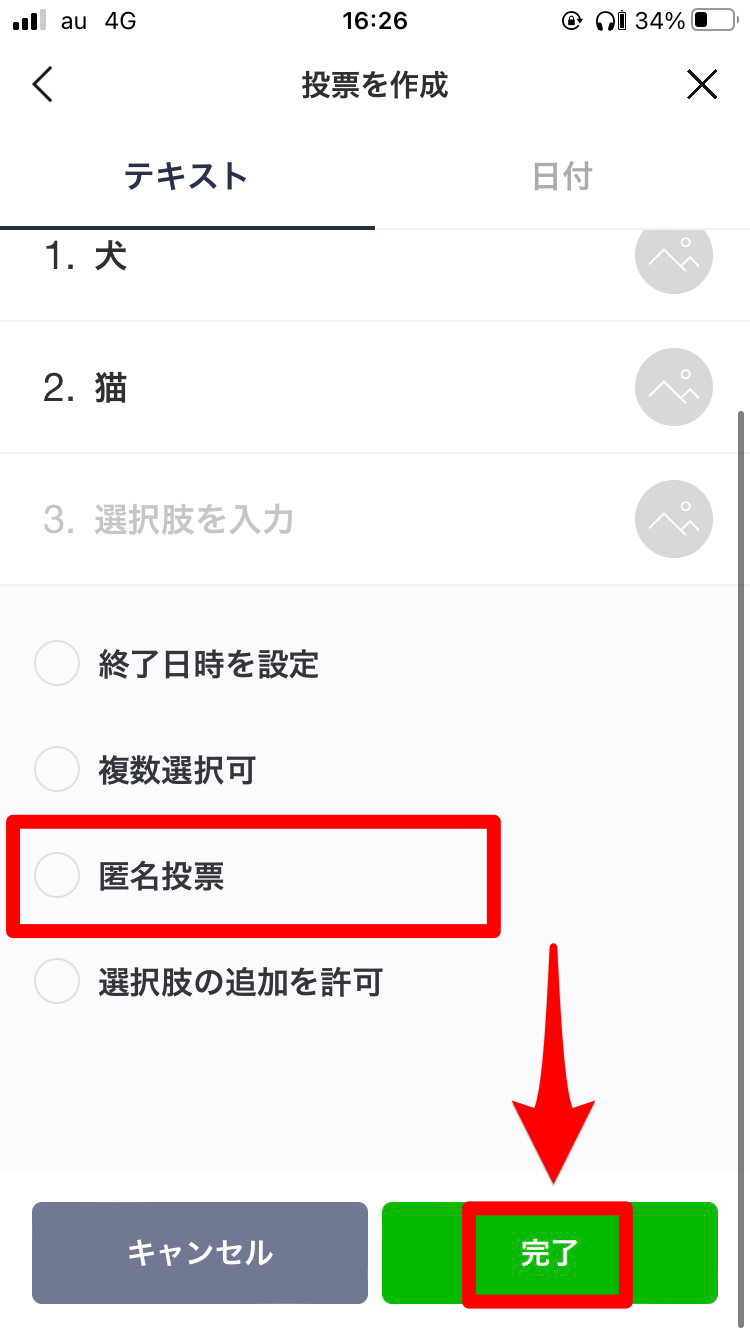
投票を作成すると、トーク内のノートに自動的にシェアされます。
また、投票作成者はいつでも、どの投票に何票入っているのかを確認できますよ!
- 投票を行いたいトークルームを開く
- プラスマークから投票を選択して、投票を作成をタップ
- 必要事項を記入したら完了
作成してある投票を匿名に変更する
匿名投票にするのを忘れてしまった場合でも、後から匿名投票に変更することが可能です。
ただし、投票を作成した人しか編集することはできないので注意してください。
まずは作成した投票の画面を表示します。
右上の「︙」ボタンをタップして、編集ボタンを選択することで編集画面を表示することができます。
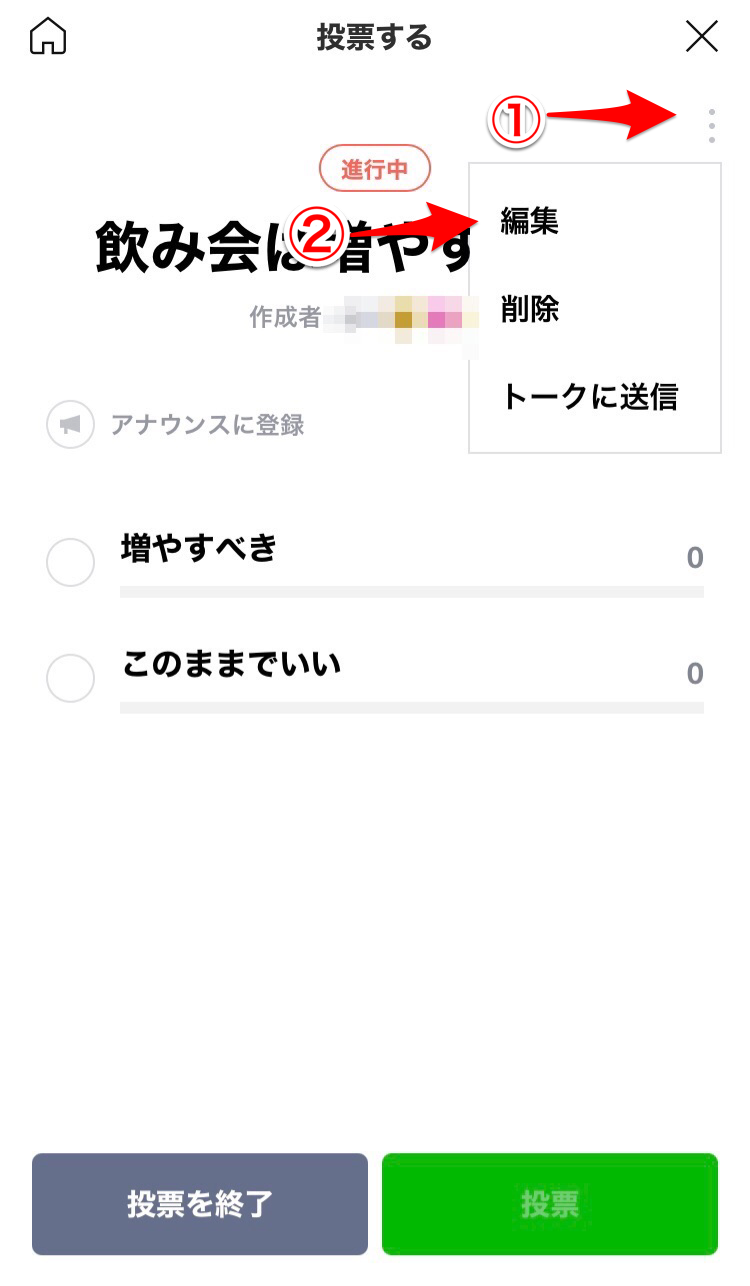
- 投票画面を表示
- 「︙」ボタンをタップ
- 匿名投票にチェックを入れる
作成した投票の編集をする
回答の項目や質問文そのものを変更したい場合にも、先ほどの編集機能が役立ちます。
既に作成してある投票を匿名に変更するのと同様に、投票作成者しか編集はできません。
まずは、投票の画面を表示させてください。
右上の「︙」ボタンから編集をタップして、変更したい項目を編集すれば完了です。
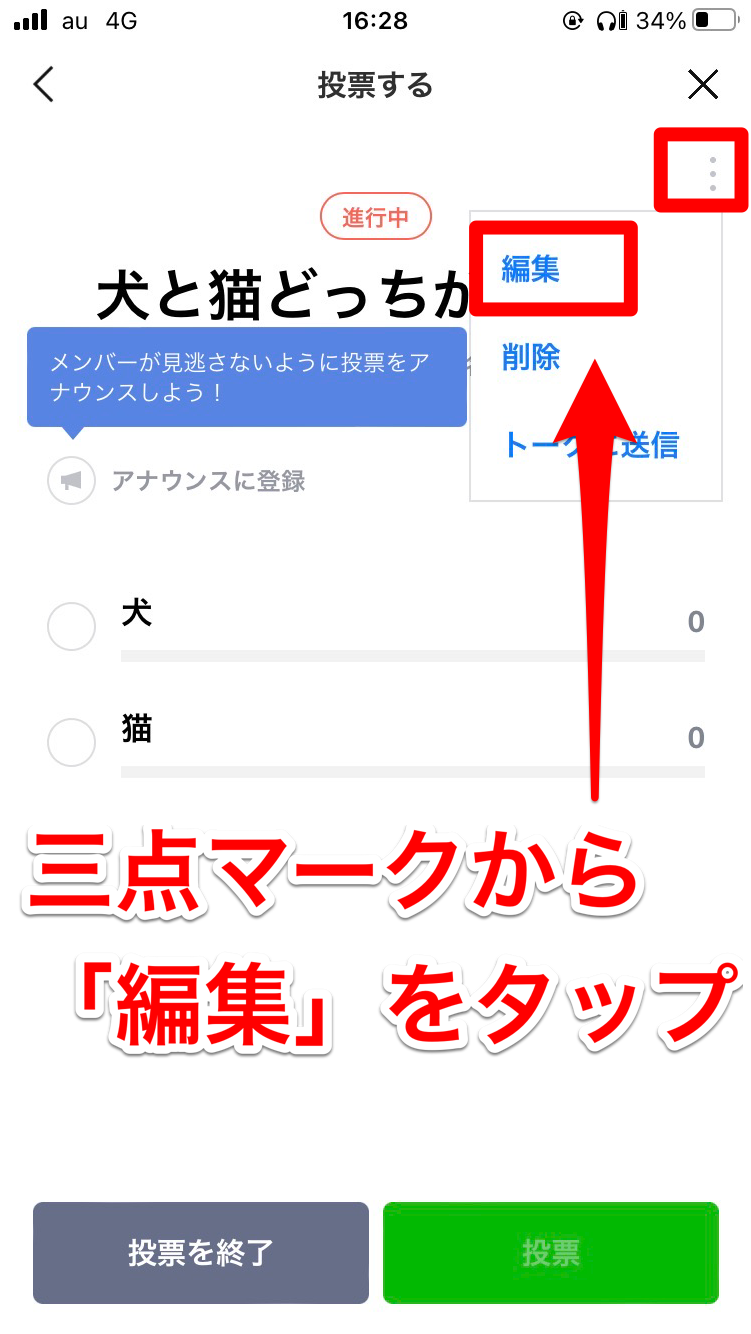
- 投票画面を表示
- 「︙」ボタンをタップして編集を選択
- 変更したい項目を編集する
この項目で変更できるのは、すでに入力されている質問内容の変更、選択肢の追加や編集、選択肢が3つ以上ある場合のみ削除もできます。
また、オプションの変更も行えます。
具体的には、締切日を設定できたり日付を変更したり、複数の選択が可能かどうかの変更が行えます。
- 質問文の変更
- 選択肢の増減や編集
- 終了日時の設定や変更・複数選択の可否
注意点としては、投票が終了している場合には編集ができない点です。
また、テキストから日付に変更、もしくは日付からテキストに変更した場合には、入力内容が全て消えてしまいます。
作成した投票を削除をする
不要になった投票や質問を取り下げたい場合には、削除機能を使いましょう。
編集と同じように、投票画面を開いて「︙」ボタンをタップし、「削除」を選択すれば完了です。
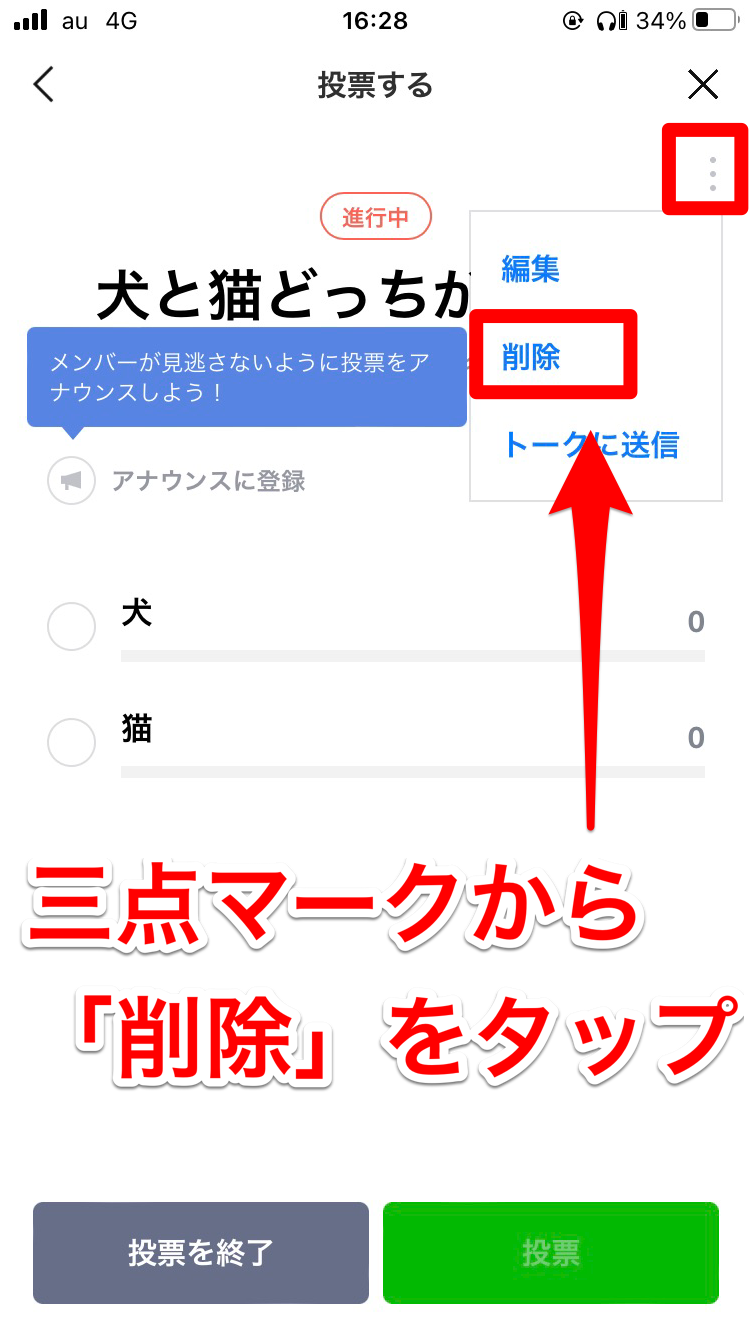
注意点としては、投票者には削除した通知が行かないので、削除されたことに気が付かないことがあります。
また、投票を削除できるのは作成者のみとなっています。